win7电脑蓝屏无法正常启动解决方法(win7电脑蓝屏故障急救指南)
![]() 游客
2025-08-20 09:42
105
游客
2025-08-20 09:42
105
在使用win7电脑时,有时会遇到蓝屏故障导致无法正常启动的情况。本文将为大家介绍如何恢复win7电脑蓝屏故障,提供一些解决方法以及急救指南。
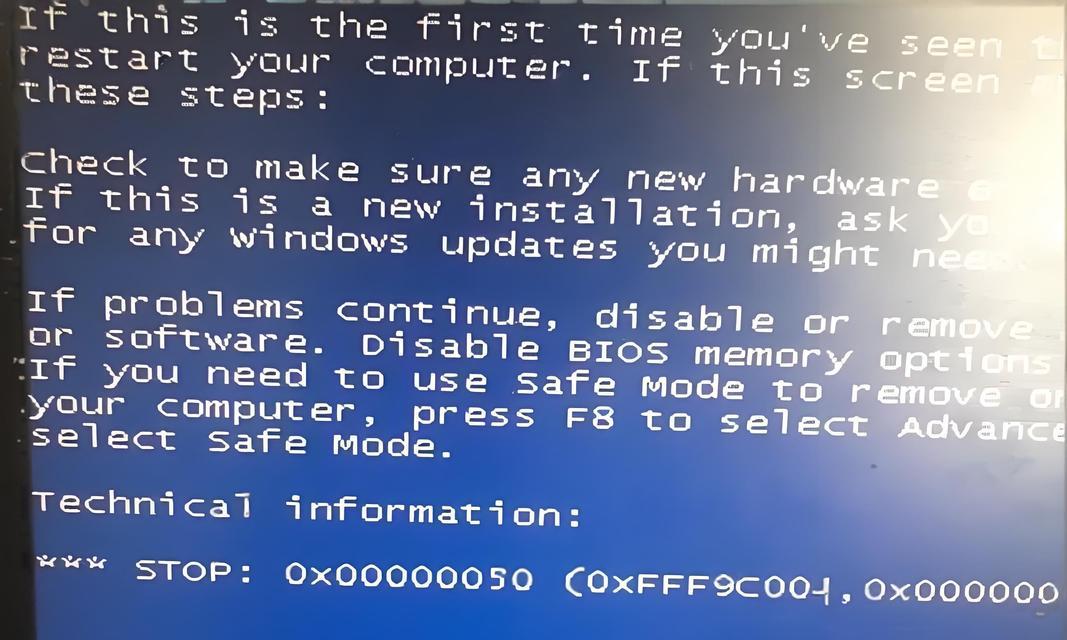
一、检查硬件连接问题
检查电脑的硬件连接是否松动或损坏,如内存条、硬盘数据线等。确保这些硬件正常连接,并重新启动电脑。
二、进入安全模式
如果电脑无法正常启动,可以尝试进入安全模式。在开机时按下F8键,进入高级启动选项,在其中选择“安全模式”,然后按下回车键启动电脑。

三、修复系统文件
使用系统修复工具可以帮助修复损坏的系统文件。在安全模式下,打开命令提示符窗口,输入“sfc/scannow”命令,并按下回车键执行。
四、卸载最近安装的软件
有时,最近安装的软件可能导致系统出现蓝屏故障。在安全模式下,打开控制面板,选择“程序”->“卸载程序”,卸载最近安装的软件。
五、查找并修复驱动问题
驱动问题也是导致蓝屏故障的常见原因之一。可以在安全模式下打开设备管理器,检查是否有黄色感叹号或问号标记的设备,尝试更新或重新安装驱动程序。
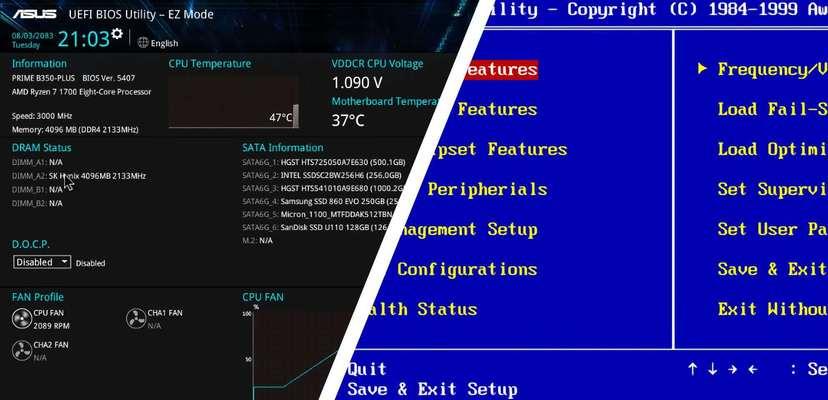
六、恢复系统到之前的状态
如果之前创建了系统恢复点,可以尝试将系统恢复到某个较早的状态。在安全模式下打开系统恢复窗口,选择一个适当的恢复点并执行恢复操作。
七、检查硬盘健康状况
使用磁盘工具检查硬盘的健康状况,如是否有坏道或物理损坏。如果发现硬盘问题,建议备份重要数据并更换硬盘。
八、清理系统垃圾文件
大量的系统垃圾文件也可能导致系统出现蓝屏故障。可以使用系统优化工具清理系统垃圾文件,提高系统性能。
九、检查病毒和恶意软件
使用杀毒软件扫描电脑,查杀可能的病毒和恶意软件。这些恶意程序也可能导致系统崩溃。
十、重装操作系统
如果尝试了以上方法仍无法解决问题,可以考虑重装操作系统。确保先备份重要数据,并使用安装光盘或U盘进行系统重装。
十一、更新驱动程序和系统补丁
及时更新驱动程序和系统补丁可以修复一些已知的问题和漏洞,提高系统稳定性。
十二、排查硬件故障
若以上方法都无效,可能是硬件出现故障。可以尝试将硬件从电脑中拆除或更换,并观察是否能解决问题。
十三、联系技术支持
如果无法解决问题,可以联系相关的技术支持人员,寻求更专业的帮助和指导。
十四、安全防护和定期维护
为避免类似问题再次发生,定期进行系统安全防护和维护工作,包括杀毒、防火墙、更新等。
十五、与建议
通过本文介绍的方法,大部分win7电脑蓝屏故障可以得到解决。但对于严重的硬件问题,建议寻求专业技术支持的帮助。同时,及时做好系统安全防护和定期维护工作,可以减少类似故障的发生。
win7电脑蓝屏无法正常启动可能是由多种原因引起的,通过检查硬件连接、修复系统文件、排查驱动问题等一系列解决方法,我们可以尝试恢复电脑的正常启动。同时,保持系统安全防护和定期维护也是预防蓝屏故障的重要措施。如果遇到无法解决的问题,建议及时寻求专业技术支持。
转载请注明来自扬名科技,本文标题:《win7电脑蓝屏无法正常启动解决方法(win7电脑蓝屏故障急救指南)》
标签:解决方法
- 最近发表
-
- 电脑磁盘分区错误的解决方法(如何修复电脑磁盘分区出现的错误)
- 使用W7U盘启动系统教程(一步步教你使用U盘启动W7系统,解决电脑故障)
- 富士康BIOS更新教程(详细步骤教你如何更新富士康BIOS,让电脑更稳定高效)
- 电脑DNA配置错误(探索电脑DNA配置错误的原因和解决方法)
- 电脑游戏打开总是程序错误(解决方案和常见错误类型)
- 电脑蓝屏错误的原因及解决方法(深入分析电脑蓝屏错误,帮助您解决困扰)
- 解决电脑蓝牙服务错误的有效方法(一键修复蓝牙服务故障,让你的设备畅通无阻)
- 电脑不开机的系统错误及解决方法(遇到电脑开机故障?别慌!这里有答案)
- 查看电脑错误报告的方法(掌握错误报告的关键信息,解决电脑问题)
- 如何使用屏幕录制功能录制电脑屏幕(详解电脑屏幕录制的操作步骤及技巧)
- 标签列表
- 友情链接
-

